Hvorfor sier datamaskinen min alt jeg gjør? Her er løsningen
Som en plattform tilbyr Windows mange interessante verktøy for å forbedre brukeropplevelsen. Vi kan argumentere for den virkelige verdien av noen av disse verktøyene og funksjonene, men de er fortsatt der for deg å prøve dem. Og en overflod av funksjoner er sjelden en dårlig ting. Imidlertid har noen mindre vanlige brukere hatt en hard tid med sine personlige datamaskiner. Nemlig hadde de problemer med datamaskinen og sa alt de gjorde, og for en nybegynner kan dette være en hindring.
Derfor forberedte vi denne artikkelen for å hjelpe deg og vise deg hvordan du deaktiverer denne funksjonen. Hvis du ikke er sikker på hva det er eller hvorfor det gjør hva det gjør, sjekk forklaringen nedenfor.
Slik deaktiverer du Windows Narrator
Windows Ease of Access tilbyr ulike funksjoner som forbedrer bruken for de nedsatte brukerne enormt. Å være så visuell eller annen form for funksjonshemning, er det måter å i noen grad forbedre brukergrensesnittet. For eksempel kan synshemmede brukere forbedre bruken med Windows Narrator, som ved å bruke tekst-til-tale-funksjonen, leser alt du gjør. Inkludert hva du skriver eller klikker på.
Men hvis du ikke har behov for dette verktøyet, kan Windows Narrator være litt annerledes. Og det er i utgangspunktet gjenstand for denne artikkelen i dag. Slik deaktiverer du Windows Narrator som også forteller alt du gjør. Og deaktivering av det er en ganske enkel oppgave, hvis du vet hvor du skal se, selvfølgelig.
Slik deaktiverer du Windows Narrator i noen få enkle trinn:
- Åpne Windows Søk-linjen og skriv inn forteller.
- Åpne forteller fra listen over resultater.
- Når Windows-popup-vinduer klikker du Slå av forteller.
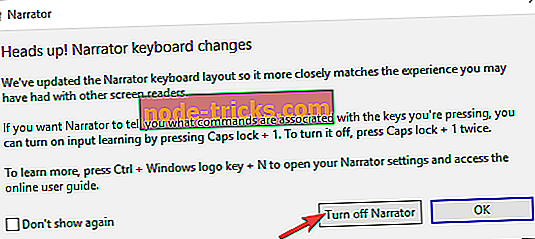
Du kan også deaktivere tastatursnarveien ved å gå til Innstillinger> Enkel tilgang. Under Avtalerseksjonen fjerner du merket "Tillat snarvei-tasten for å starte Narrator".
Etter det vil du ikke høre fortelleren og si høyt alle dine trekk. Hvis du fortsatt er fanget, foreslår vi at du forteller oss i kommentarfeltet, og vi kan være i stand til å hjelpe. Det er like under, så vær så snill å fortelle oss.
RELATERTE ARTIKLER DU SKAL KONTROLLERE:
- Last ned og installer Windows 10, 8 GadgetsPack med letthet
- Beste tekst-til-tale-programmer for din Windows 10-enhet
- Talkinator er et praktisk tekst-til-tale-verktøy for Windows 10

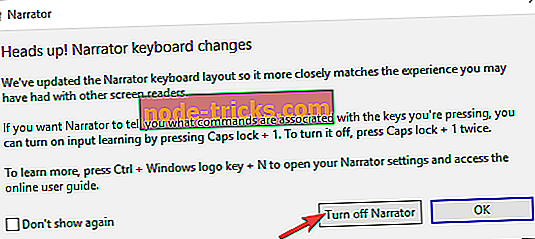





![6 beste programvaren for å senke musikk [2019 Liste]](https://node-tricks.com/img/software/741/6-best-software-slow-down-music.jpg)

![Slik redigerer du Windows 10-vertsfil [trinnvis veiledning med skjermbilder]](https://node-tricks.com/img/fix/163/how-edit-windows-10-hosts-file.jpg)